Usar la libreta de direcciones de imageRUNNER ADVANCE
Cuando envía documentos por fax utilizando el cuadro de diálogo [Configuración de envío de faxes] de Desktop, puede utilizar la libreta de direcciones de imageRUNNER ADVANCE.
|
NOTA
|
|
Para enviar un fax utilizando la libreta de direcciones de imageRUNNER ADVANCE, debe en primer lugar ejecutar las siguientes acciones en el dispositivo en que va a utilizar la libreta.
Instale Desktop Communicator
Establezca los datos de autenticación de Desktop Communicator
Inicie Desktop Communicator.
Para recuperar direcciones para la función de fax IP desde la libreta de direcciones de un dispositivo imageRUNNER ADVANCE, debe instalarse la versión 3.1.0 o posterior de Desktop Communicator en el dispositivo imageRUNNER ADVANCE. Con la versión 3.0.0 o anterior, solo se recuperan los nombres de los destinos.
Para obtener más información sobre el funcionamiento de Desktop Communicator, consulte:
Instalación de Desktop Communicator (Guía del administrador)
Para enviar faxes con la función de fax IP, su dispositivo debe admitir la función de fax IP.
Para ver otras formas de configurar destinos, consulte:
Para recuperar una dirección, puede ser necesario introducir la dirección IP del dispositivo dependiendo de la configuración del lado del dispositivo. Puede comprobar la dirección IP del dispositivo desde Desktop Monitor Setup.
|
1.
En el cuadro de diálogo [Configuración de envío de faxes], seleccione [Libreta de direcciones del dispositivo] de la lista desplegable [Libreta de direcciones].
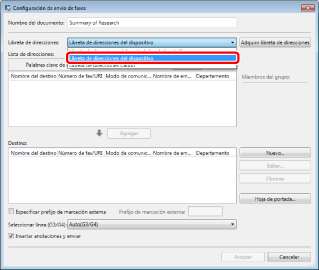
2.
Haga clic en [Adquirir libreta de direcciones].

Aparecerá el cuadro de diálogo [Adquirir libreta de direcciones].
3.
Seleccione [Adquiriendo la libreta de direcciones del dispositivo] e introduzca el [Número de acceso] si es necesario.

Si utiliza las direcciones del botón de marcación rápida, seleccione [Adquiriendo la libreta de direcciones de teclas de marcación rápida].
|
NOTA
|
|
En [Número de acceso], introduzca el número de acceso establecido en la libreta de direcciones del dispositivo.
Si el dispositivo no cuenta con gestión de números de acceso, seleccione [Adquiriendo la libreta de direcciones del dispositivo] y haga clic en [Aceptar] sin introducir el número de acceso.
|
4.
Haga clic en [Aceptar].
Aparecerá el cuadro de diálogo [Introduzca la contraseña].
5.
Introduzca la contraseña y haga clic en [Aceptar].
|
NOTA
|
|
La contraseña por defecto se ajusta de la siguiente manera:
DtComm7654321
Si no recuerda su contraseña, contacte con el administrador del dispositivo.
Si se equivoca tres veces al introducir la contraseña correcta, se cierra el cuadro de diálogo [Introduzca la contraseña] y aparece de nuevo el cuadro de diálogo [Configuración de envío de faxes] sin conseguir los datos de la libreta de direcciones.
Se recomienda que las contraseñas tengan una longitud de ocho o más caracteres alfanuméricos. Pueden utilizarse hasta 16 caracteres para una contraseña.
|
6.
Seleccione una dirección de destino en [Lista de direcciones] y haga clic en [Agregar].
O haga doble clic en la dirección en [Lista de direcciones].
La dirección de destino seleccionada aparece en [Destino].
|
NOTA
|
|
Si ha seleccionado varias direcciones en [Lista de direcciones], haga clic en [Agregar].
Cuando introduce una palabra clave en [Palabras clave de búsqueda], los resultados de la búsqueda se muestran en la [Lista de direcciones]. Haciendo clic en el botón [Borrar] se borrará el resultado de la búsqueda y se mostrará de nuevo la lista de destinatario en la libreta de direcciones del controlador del fax.
Si selecciona una dirección añadida a [Destino] y hace clic en [Editar], se abre el cuadro de diálogo [Editar nuevas direcciones de destino]. Puede editar la dirección en el cuadro de diálogo.
Si selecciona una dirección añadida a [Destino] y hace clic en [Eliminar], se borra la dirección seleccionada.
Puede hacer clic en nombres de elemento en las listas [Lista de direcciones] y [Destino] para clasificar los elementos en orden ascendente o descendente.
|
7.
Configure cualquier otra dirección de destino si es necesario.